تحويل خرائط جوجل إلى ملف PDF هو حل عملي لأي شخص يحتاج إلى الوصول إلى الخرائط والاتجاهات دون اتصال بالإنترنت. سواء كنت تستعد لرحلة إلى منطقة ذات تغطية ضعيفة، أو لتجنب مشكلة نفاد بطارية الهاتف، أو كنت ترغب في إنشاء مخطط رحلة يتضمن خرائط، فإن امتلاك نسخة PDF من خرائطك يعد خيارًا رائعًا. في هذه المقالة، سنرشدك خلال الخطوات لحفظ خرائط جوجل كملف PDF، وإدراج الخرائط في مستنداتك، والمزيد. تابع القراءة لتتعرف على كيفية ضمان التنقل السلس حتى بدون اتصال بالإنترنت.
الجزء 1. كيفية حفظ خرائط جوجل كملف PDF؟ (طريقتان)
إذا كنت تريد حفظ خرائط جوجل كملف PDF، فهناك عدة طرق للقيام بذلك. فيما يلي طريقتان يمكنك استخدامهما.
الطريقة 1. عبر لقطة الشاشة وUPDF
الطريقة الأولى التي نوصي بها هي أخذ لقطات شاشة للخرائط، ثم استخدام أدوات UPDF مثل "إضافة صور"، "إنشاء من الصور"، أو "دمج" لتحويلها إلى ملف PDF واحد. السبب في استخدام UPDF هو أنه مجاني مع وجود علامة مائية صغيرة فقط. كما يتيح لك دمج جميع خرائطك في ملف PDF واحد. بالإضافة إلى ذلك، بعد إنشاء ملف PDF، يمكنك إضافة نصوص، صور، روابط، تعليقات توضيحية، والمزيد داخل الملف. وحتى إذا أردت الترقية إلى النسخة الاحترافية، فإن السعر رخيص جدًا. يمكنك التحقق من السعر والترقية من هنا.
Windows • macOS • iOS • Android آمن بنسبة 100%
هل تريد معرفة كيفية تحويل خرائط جوجل إلى PDF؟ قم بتحميل UPDF عبر الزر أدناه واتبع الدليل التالي.
الخطوة 1. استخدم أداة القص على نظام Windows أو الأمر Command + 4 على نظام Mac لالتقاط لقطة شاشة لخرائط جوجل.
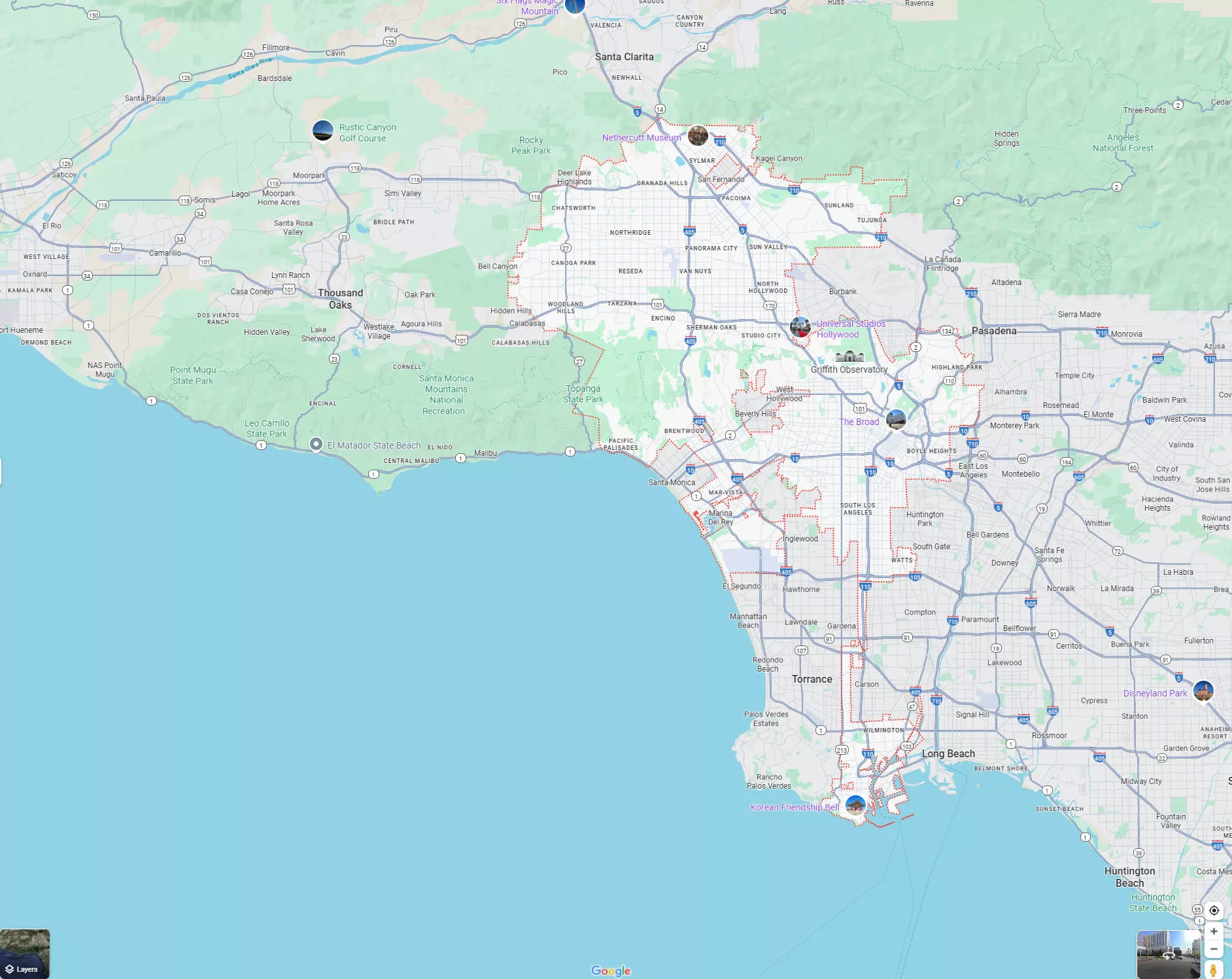
الخطوة 2. قم بتحميل UPDF وتشغيله. انتقل إلى "Tools(الأدوات)" > "Blank(فارغ)". اختر نمط الورق، حجم الورق، الاتجاه، وأدخل عدد الصفحات التي تحتاجها. انقر على "Apply(تطبيق)" لإنشاء ملف PDF فارغ بنجاح.
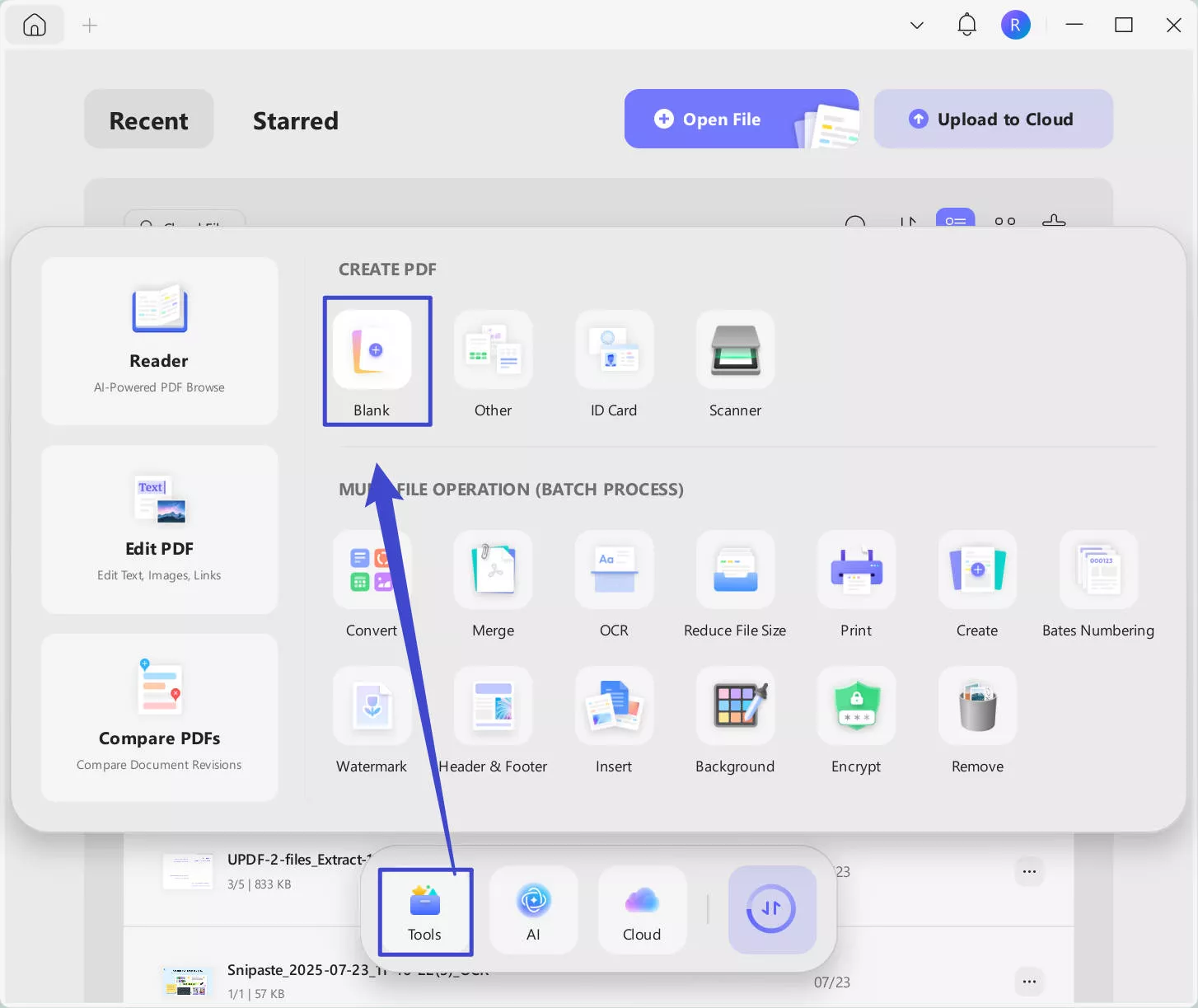
انقر على "Tools(الأدوات)" > "Edit(تحرير)" > أيقونة "Insert and Edit Image(إدراج وتحرير صورة)".
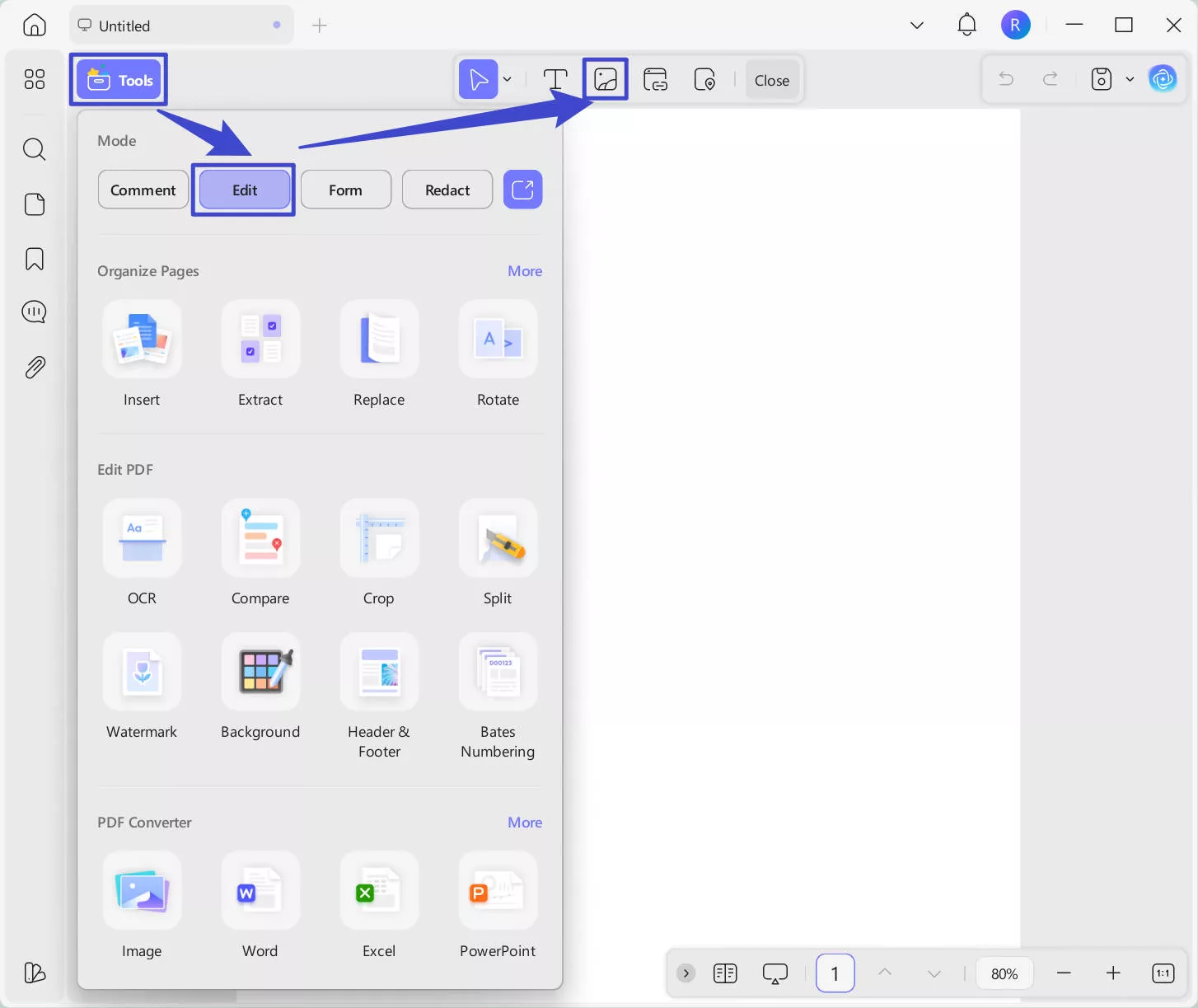
انقر على ملف الـ PDF الفارغ، وحدد الموقع الذي خزّنت فيه صورة خريطة جوجل. يمكنك سحبها لتغيير مكانها، وضبط الحجم، وتدويرها، وقصّها، أو إجراء تعديلات أخرى.

يمكنك أيضًا استخدام خيار "Create from Image(إنشاء من صورة)" لتحويل خريطة جوجل مباشرة إلى PDF. فقط انقر على "Tools(الأدوات)" > "More(أخرى)" > "PDF من صورة".
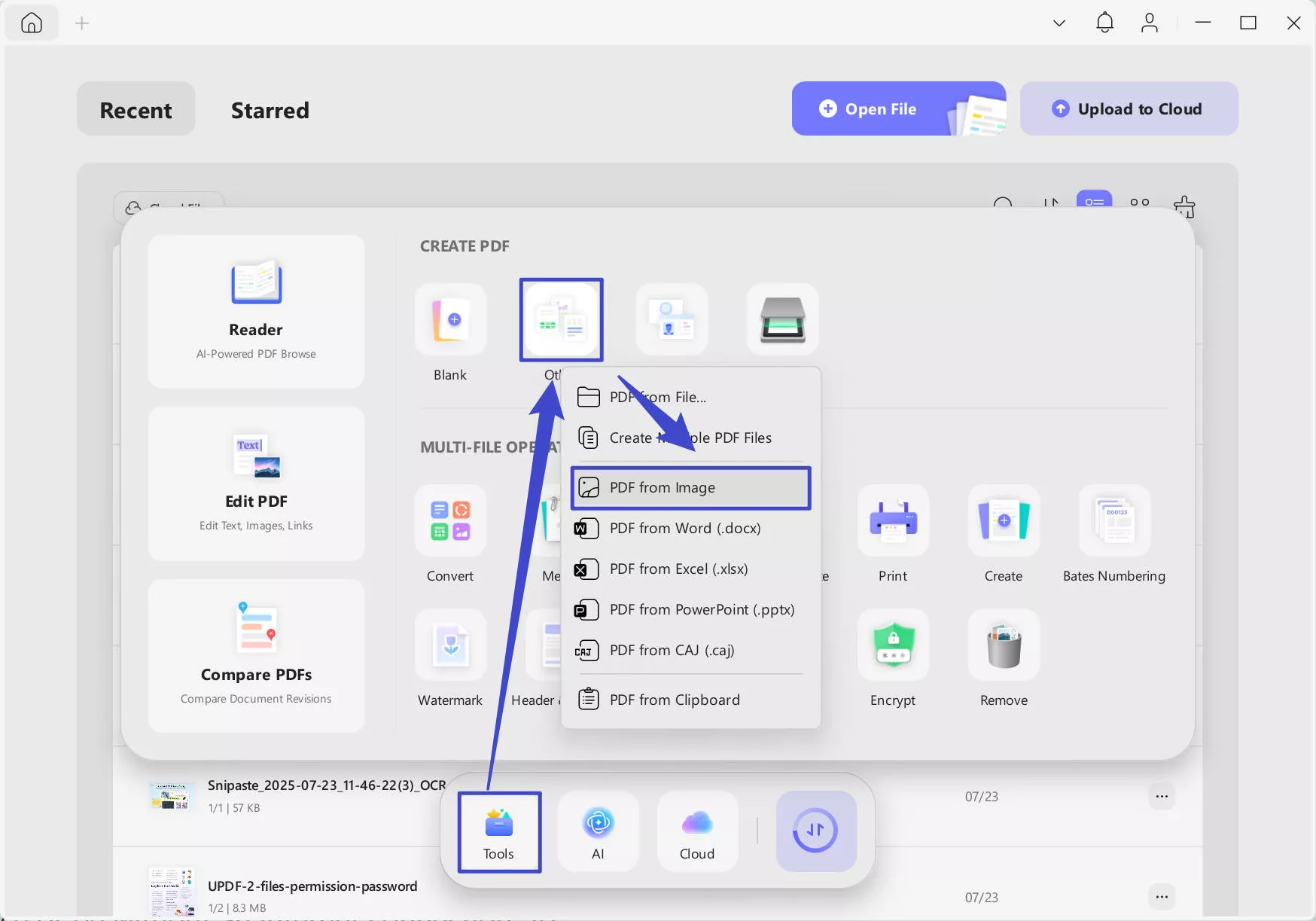
اختر "Select File(تحديد ملف)" لرفع الصورة ثم اضغط على "Apply(تطبيق)" لتحويل خريطة جوجل بنجاح إلى ملف PDF.
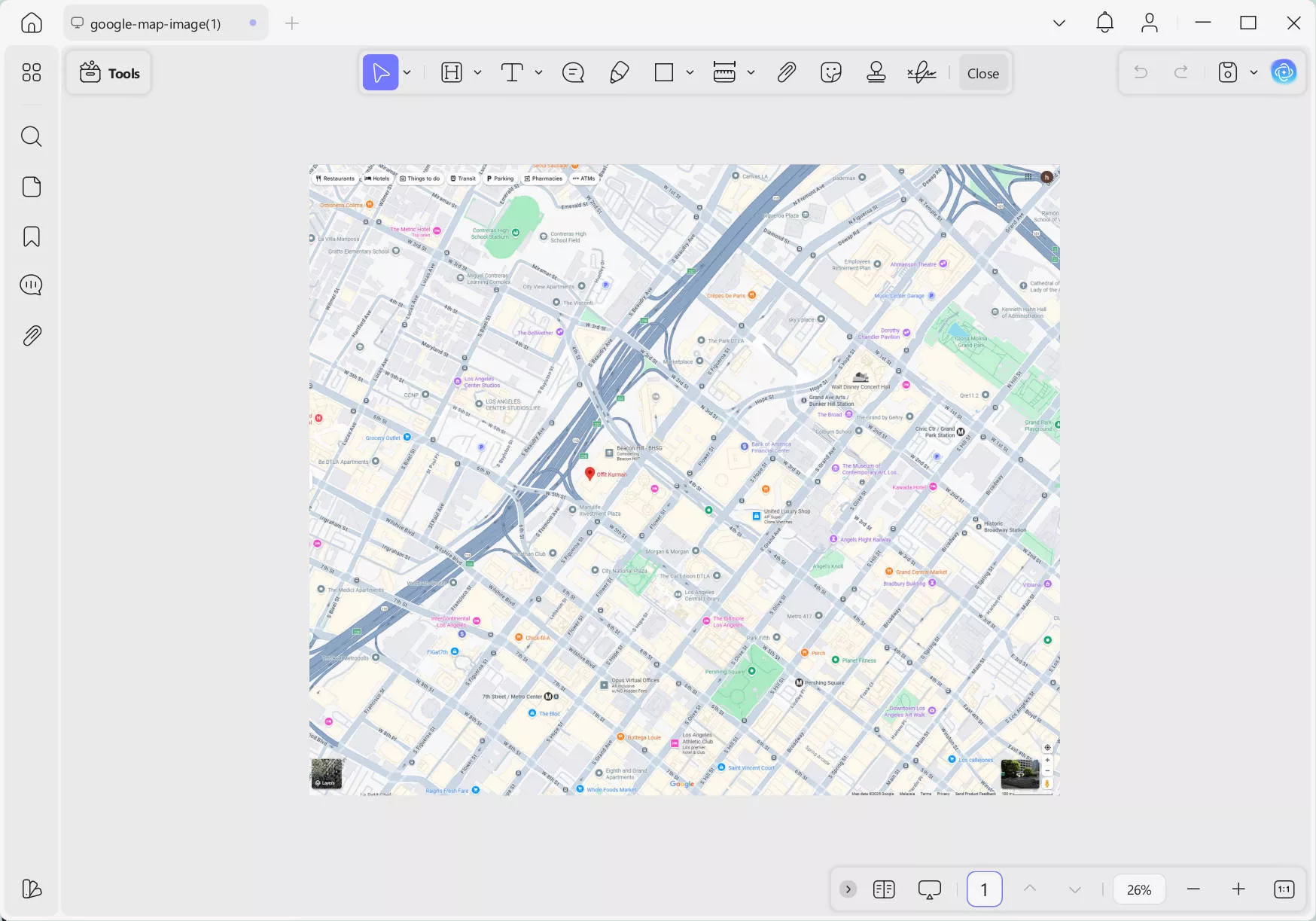
وإذا كان لديك العديد من صور خرائط جوجل وتريد تحويلها جميعًا إلى ملف PDF واحد، يمكنك استخدام ميزة الدمج الجماعي في UPDF. فقط انقر على "Tools(الأدوات)" > "Merge(دمج)".
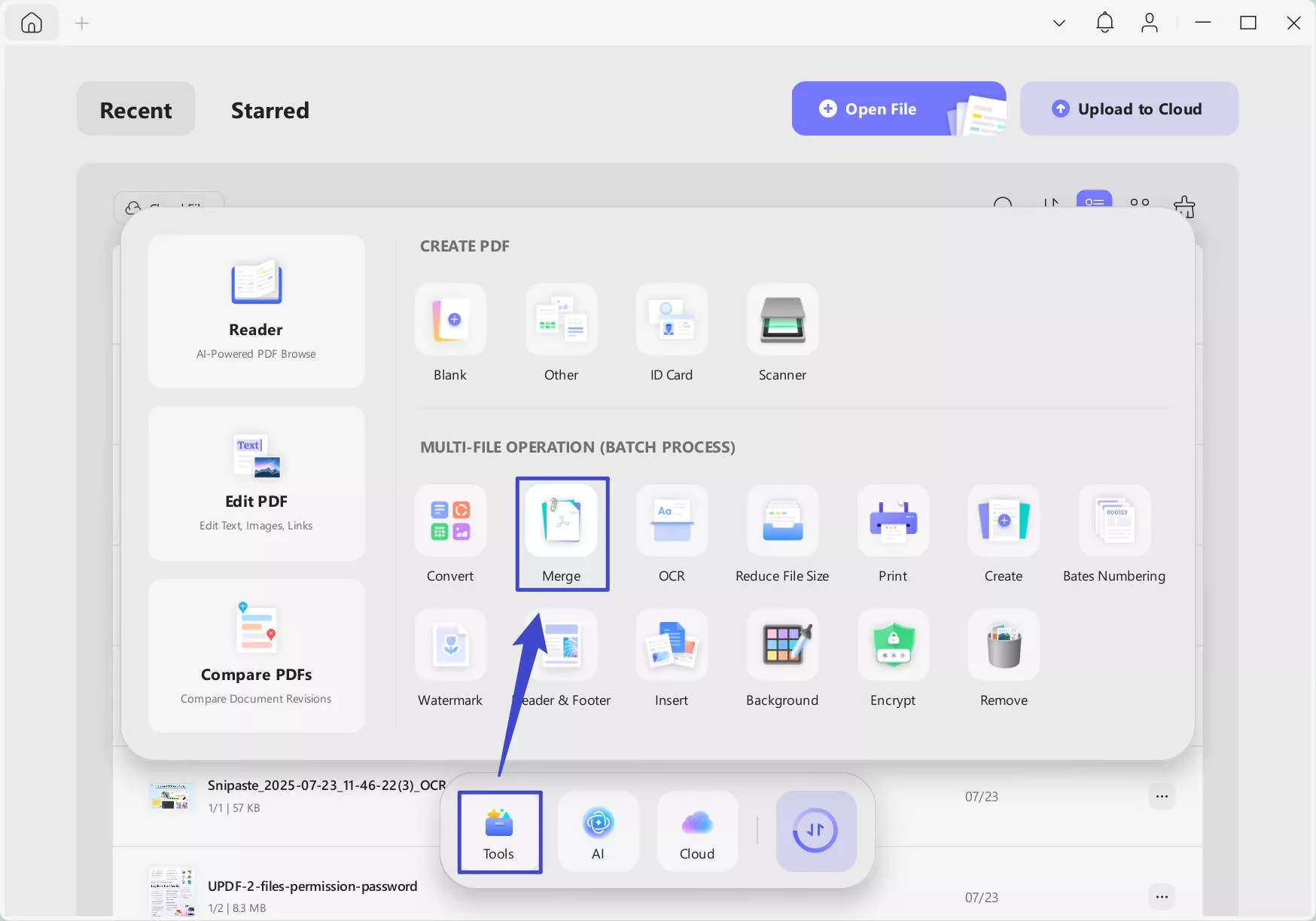
تحتاج إلى تحميل جميع صور خرائط Google إلى UPDF. انقر على ”Add Files(إضافة ملفات)“ لتحديد جميع صور خرائط Google وإضافتها إلى UPDF. انقر على أيقونة ”Apply(تطبيق)“ لدمج جميع الصور في ملف PDF واحد.
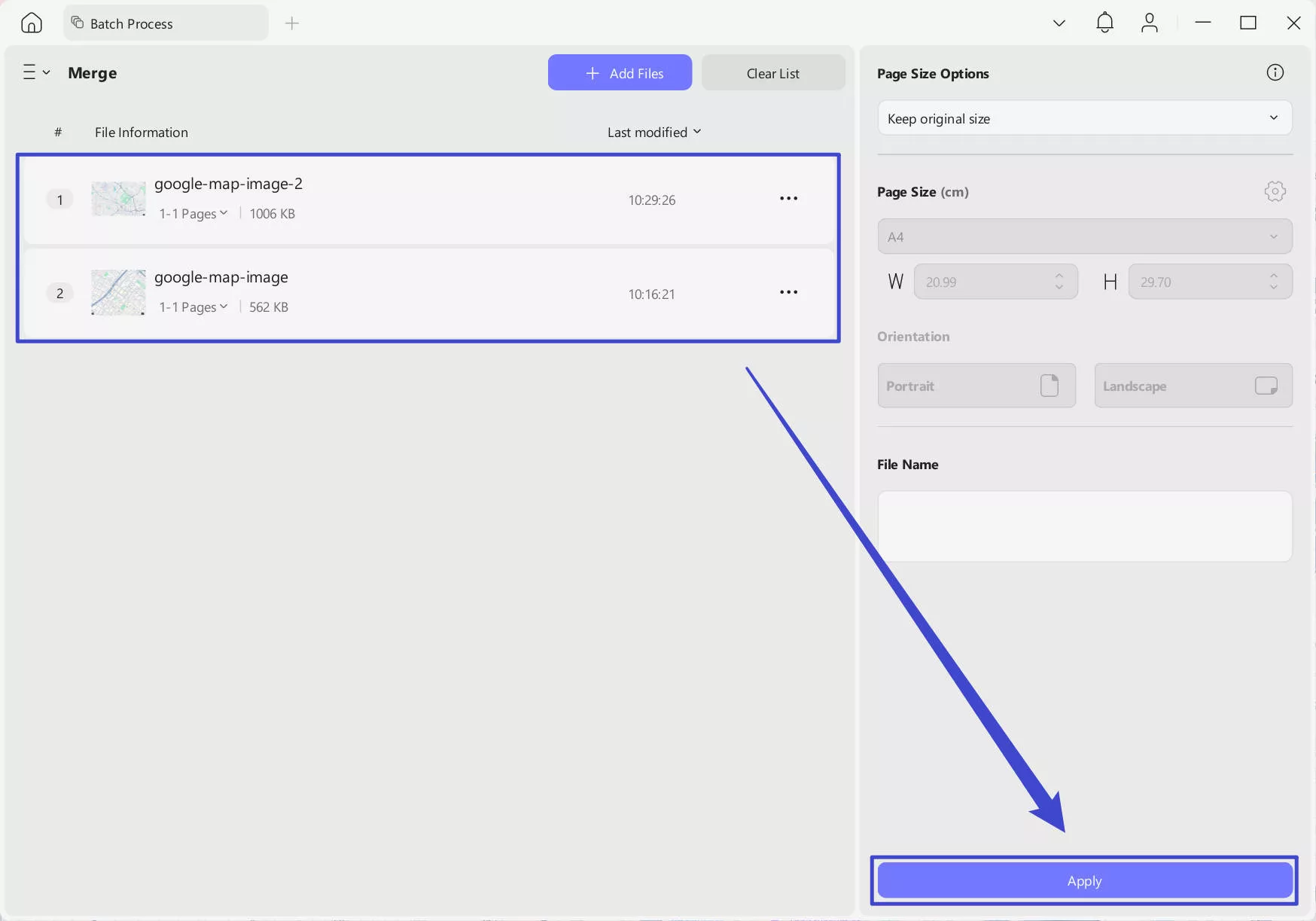
الخطوة 3. إذا كنت بحاجة إلى إضافة تعليقات توضيحية على ملف PDF، يمكنك النقر على "Tools(الأدوات)"، ثم اختيار "Pen(القلم)" للرسم أو التحديد على خرائط جوجل، واختيار "Text Comments(تعليقات نصية)" لإضافة نص. كما يمكنك أيضًا إضافة أشكال أو ملصقات وغيرها إذا كنت بحاجة.
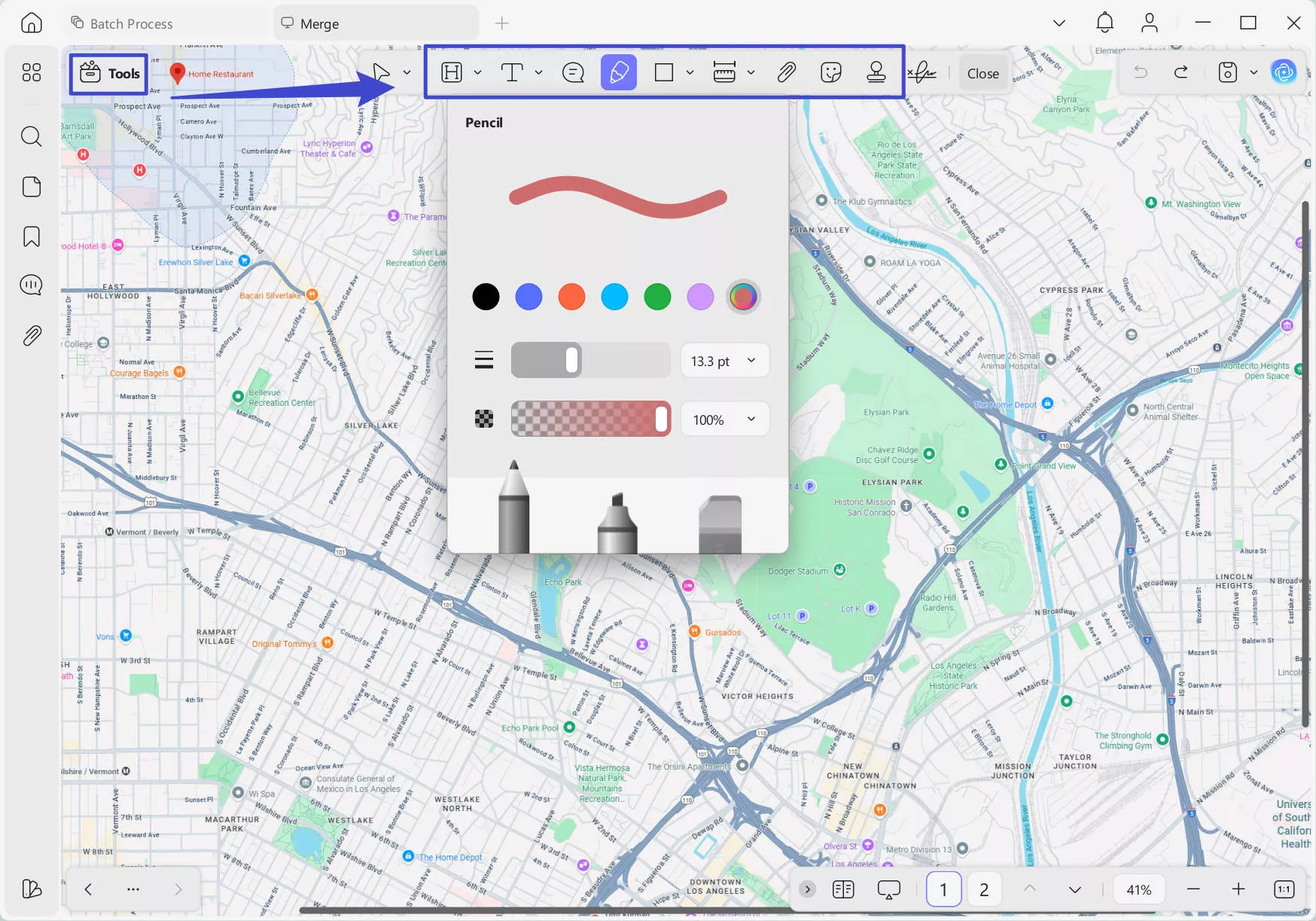
الخطوة 4. بمجرد الانتهاء، انقر فوق الزر ”Save(حفظ)“ لحفظ ملف PDF على جهاز الكمبيوتر الخاص بك.
من الرائع استخدام UPDF لتحويل خرائط Google إلى PDF لأنه لا يحتوي فقط على الميزات المذكورة أعلاه ، بل يحتوي أيضًا على المزيد من الميزات التي يمكنك استخدامها، مثل تحرير ملفات PDF وتحويلها وضغطها والذكاء الاصطناعي وما إلى ذلك. ما عليك سوى النقر فوق الزر أدناه لتجربته. إذا كنت ترغب في معرفة المزيد عن UPDF، يمكنك مشاهدة الفيديو أدناه أو قراءة هذه المقالة الاستعراضية.
الطريقة 2. عبر الطباعة
بالنسبة لأولئك الذين لا يرغبون في تنزيل أي برنامج، أو لا يحتاجون إلى تعديل خرائط جوجل بعد تحويلها، أو لا يحتاجون إلى دمج الخرائط في ملف واحد، يمكنهم استخدام ميزة المتصفح المدمجة – الطباعة – لتحويل خرائط جوجل إلى PDF.
إليك الطريقة:
الخطوة 1. افتح خرائط جوجل على جهاز الكمبيوتر.
الخطوة 2. ابحث عن الموقع الذي تريد طباعته، ثم قم بالتكبير أو التصغير لالتقاط المنطقة المطلوبة.
الخطوة 3. انقر على الخطوط الأفقية الثلاثة في الزاوية العلوية اليسرى من الشاشة لفتح القائمة.
الخطوة 4. اختر "Print (طباعة)" من القائمة المنسدلة. يمكنك إضافة أي ملاحظات أو تعليقات قبل الطباعة (هذا الاختيار اختياري).
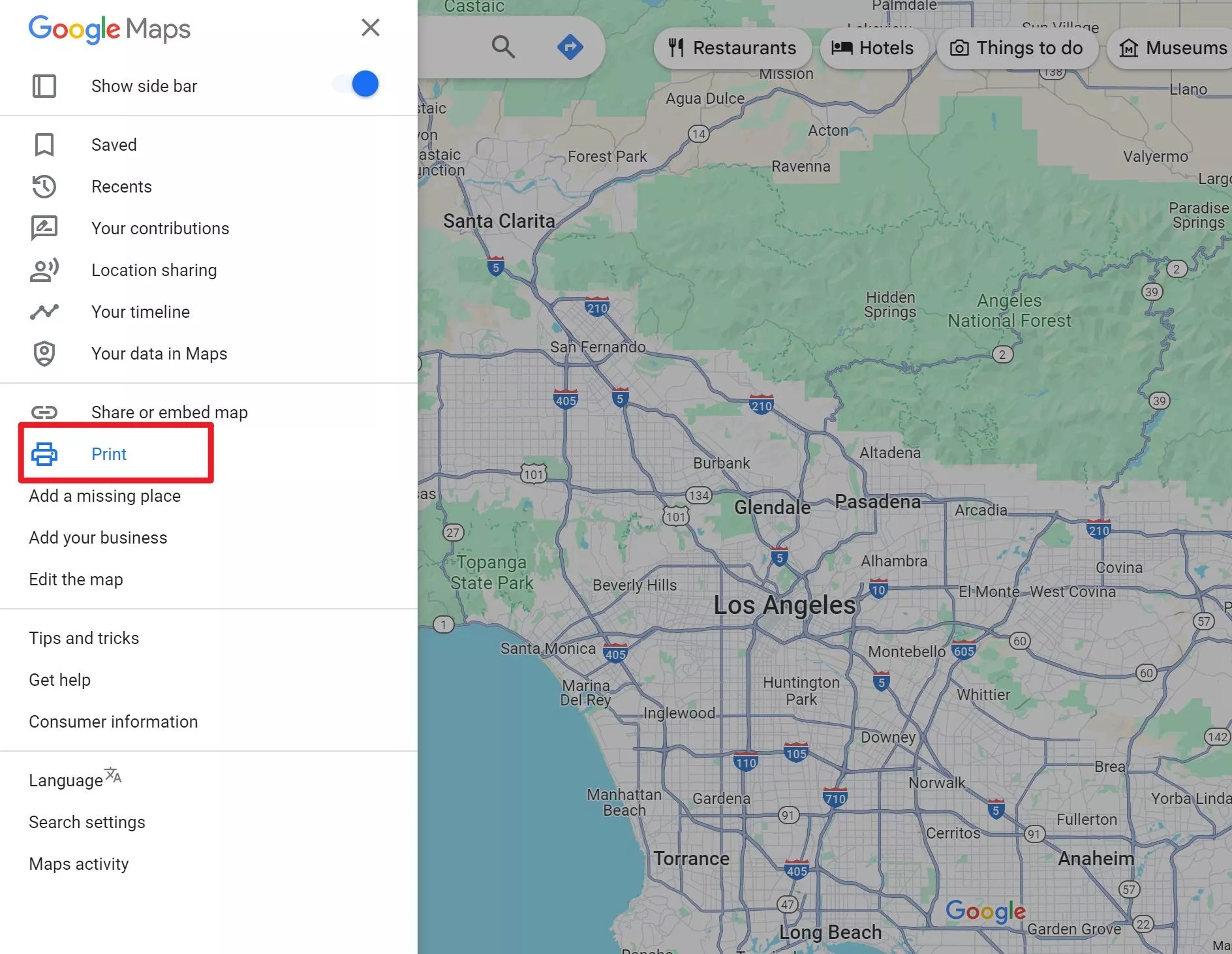
الخطوة 5. ستظهر نافذة جديدة. انقر على "Print(طباعة)" في الزاوية العلوية اليمنى.
الخطوة 6. في مربع إعدادات الطباعة، غيّر الإعدادات بما يناسب احتياجاتك. على سبيل المثال، تغيير "الاتجاه" إلى أفقي قد يعطي عرضًا أفضل للخريطة.
الخطوة 7. انقر على "Additional Settings(إعدادات إضافية)" للوصول إلى المزيد من الخيارات، مثل ضبط المقياس أو إزالة الترويسات والتذييلات.
الخطوة 8. بعد الانتهاء من جميع الإعدادات، انقر على "Save(حفظ)".
الخطوة 9. اختر اسم الملف ومكان الحفظ على جهاز الكمبيوتر.
الخطوة 10. أخيرًا، انقر على "حفظ" مرة أخرى لتنزيل خريطتك كملف PDF.
الجزء 2. هل يمكنك تضمين خرائط جوجل في ملف PDF؟
نعم، يمكنك تضمين خريطة جوجل في ملف PDF، لكن العملية ليست مباشرة مثل حفظ صورة ثابتة أو الاتجاهات. لتضمين خريطة جوجل في PDF، تحتاج أولاً إلى التقاط الخريطة كصورة أو إنشاء رابط يمكن إدراجه في المستند. بمجرد الحصول على الصورة أو الرابط، يمكنك تضمينه في PDF باستخدام محرر PDF مثل UPDF.
إليك كيفية القيام بذلك:
- التقاط الخريطة: افتح خرائط جوجل، وانتقل إلى الموقع الذي تريد تضمينه، والتقط لقطة شاشة أو احفظ الخريطة كصورة. بدلاً من ذلك، يمكنك نسخ رابط URL إلى الحافظة إذا كنت تفضل تضمينه كرابط قابل للنقر.
- افتح ملف PDF الخاص بك: باستخدام UPDF، افتح ملف PDF الذي تريد تضمين الخريطة فيه.
- تضمين الخريطة: أدخل صورة الخريطة، الصق رابط URL في المكان المطلوب، أو أرفقه في PDF باتباع الطرق أدناه.
الطريقة 1: إدراج صورة خريطة في ملف PDF باستخدام UPDF
انقر على خيار "Tools(الأدوات)" ثم اختر "Edit(تعديل)"، بعد ذلك حدد أيقونة "Image(صورة)". اختر صورة من جهازك وانقر على "Open(فتح)" لإدراجها في ملف PDF. بعد ذلك، يمكنك النقر على الصورة لضبط موقعها وحجمها حسب الحاجة.
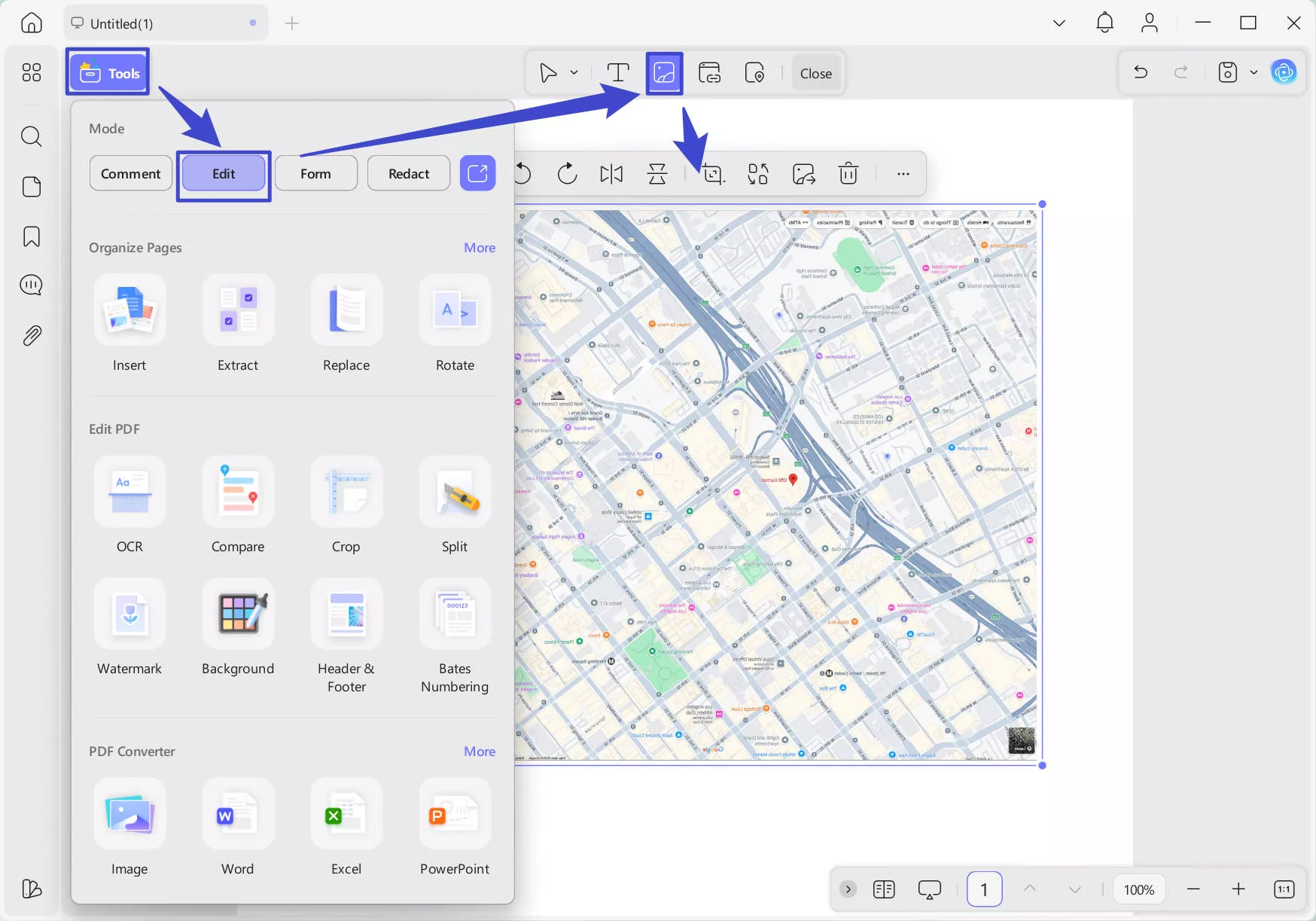
يرجى تذكر النقر على ”File(ملف)“ في شريط الأدوات العلوي للحفظ.
الطريقة 2: إرفاق خريطة جوجل بملف PDF باستخدام UPDF
يمكنك إرفاق الخريطة في مستند PDF آخر كمرفق. العملية بسيطة جدًا أيضًا.
بمجرد فتح ملف PDF في UPDF، انقر على "Tools(الأدوات)" > "Comment(تعليق)". ابحث عن زر "Attach File(إرفاق ملف)" في شريط القوائم العلوي الذي يحتوي على جميع خيارات التعليق. بعد تحديد هذه الأداة، انقر على المكان في ملف PDF حيث تريد إضافة ملف PDF الآخر. سيؤدي النقر إلى فتح مدير الملفات، حيث يمكنك تحديد ملف خريطة جوجل لإضافته كمرفق.
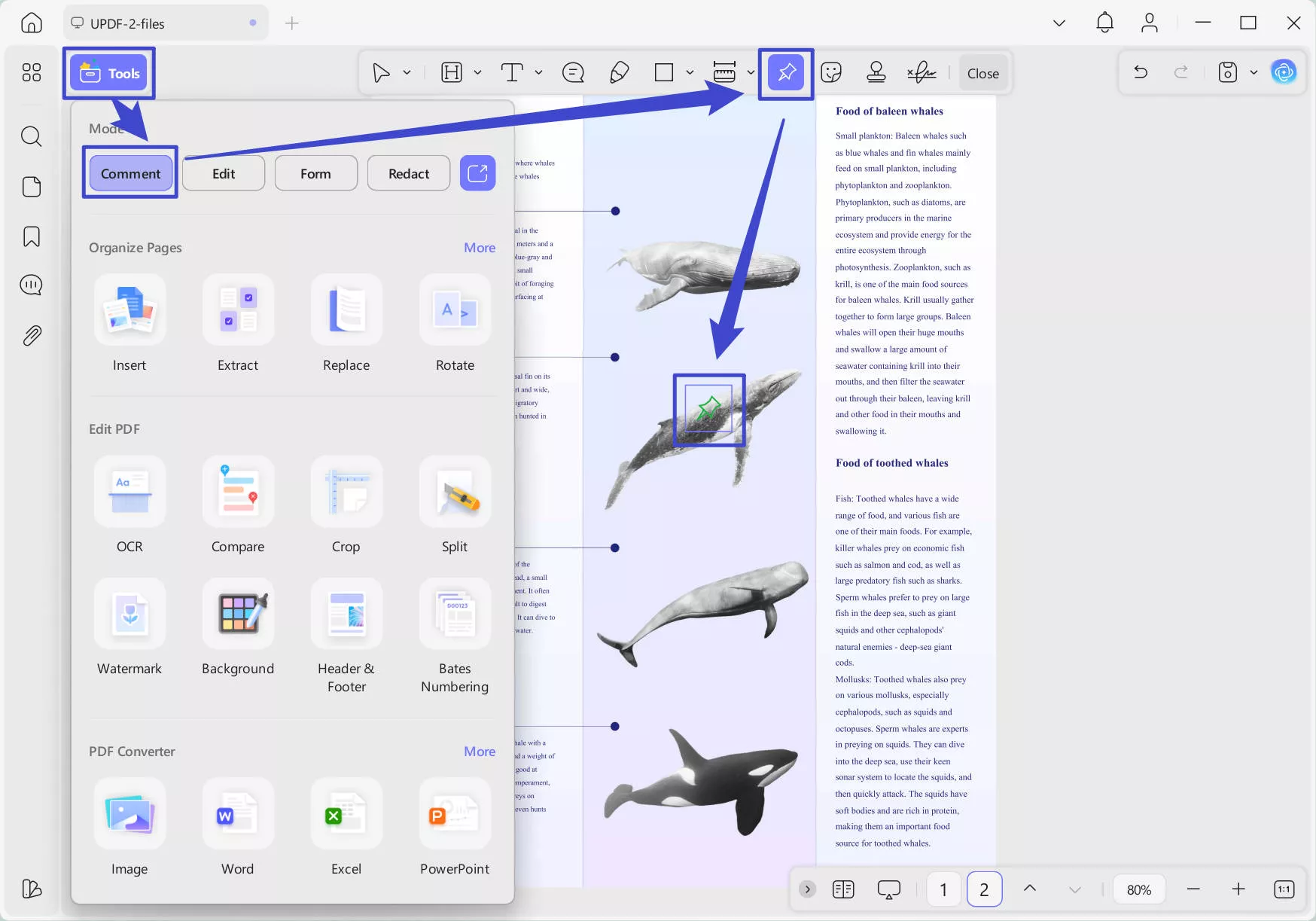
الآن، في كل مرة تنقر فيها على زر المرفق في ملف PDF، سيفتح الملف المحدد تلقائيًا دون الحاجة إلى فتحه يدويًا من مدير الملفات.
الطريقة 3: إدراج رابط URL في UPDF
إذا كنت قلقًا من أن الخرائط التي تم تنزيلها قد تكون غير كافية، يمكنك تضمين روابط خرائط جوجل مباشرة في ملفات PDF الخاصة بك. يتيح لك ذلك الوصول إلى خرائط أكثر تفصيلًا كلما توفرت لديك اتصال بالإنترنت. تضمين الروابط في UPDF سهل جدًا — فقط اتبع الخطوات التالية:
لإضافة رابط، انقر على تبويب "Edit(تحرير)" بعد النقر على أيقونة "Tools(الأدوات)". اختر خيار "Link(رابط)" من الأعلى، ثم اضغط في أي مكان داخل ملف PDF لإضافة الرابط. ألصق الرابط هنا لإضافته.
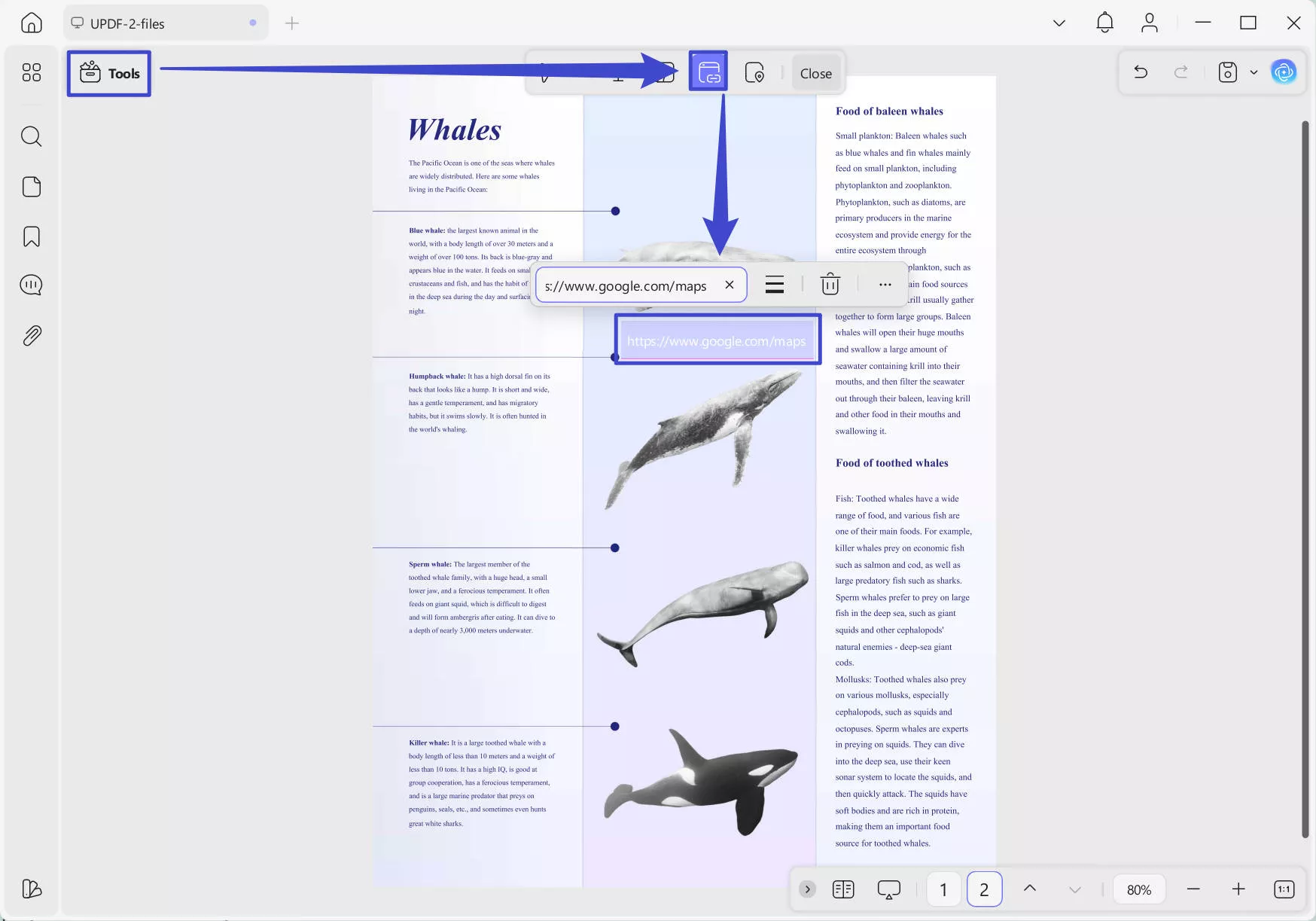
الآن يمكنك الوصول إلى خرائط جوجل مباشرة داخل ملف PDF الخاص بك متى توفر اتصال بالإنترنت.
مع UPDF، يمكنك تحسين ملفات PDF الخاصة بك عن طريق تضمين الخرائط، مما يجعل مستنداتك أكثر إفادة وتفاعلية. جرّب UPDF اليوم لجعل ملفات PDF الخاصة بك أكثر ديناميكية وفائدة!
الخاتمة
امتلاك نسخة PDF من اتجاهات ومواقع خرائط جوجل أمر لا يقدر بثمن، خاصة عند التنقل في مناطق ذات اتصال محدود أو عند نفاد بطارية جهازك. من خلال الخطوات السهلة التي شاركناها في هذا المقال، يمكنك الاستعداد لأي رحلة بشكل كامل. لتعزيز تحضيراتك للسفر، يمكنك استخدام UPDF، الأداة القوية التي تتيح لك إدارة وتحرير وتنظيم ملفات PDF بسهولة. كن دائمًا مستعدًا واجعل رحلاتك أكثر سلاسة مع الوصول الموثوق إلى الخرائط دون اتصال بالإنترنت.
Windows • macOS • iOS • Android آمن بنسبة 100%
 UPDF
UPDF
 UPDF لـWindows
UPDF لـWindows UPDF لـMac
UPDF لـMac UPDF لـiPhone/iPad
UPDF لـiPhone/iPad UPDF لـAndroid
UPDF لـAndroid  UPDF AI عبر الإنترنت
UPDF AI عبر الإنترنت UPDF Sign
UPDF Sign تحرير PDF
تحرير PDF تعليق على PDF
تعليق على PDF إنشاء PDF
إنشاء PDF نموذج PDF
نموذج PDF تحرير الروابط
تحرير الروابط تحويل PDF
تحويل PDF OCR
OCR PDF إلى Word
PDF إلى Word PDF إلى صورة
PDF إلى صورة PDF إلى Excel
PDF إلى Excel تنظيم PDF
تنظيم PDF دمج PDF
دمج PDF تقسيم PDF
تقسيم PDF قص PDF
قص PDF تدوير PDF
تدوير PDF حماية PDF
حماية PDF توقيع PDF
توقيع PDF تنقيح PDF
تنقيح PDF تطهير PDF
تطهير PDF إزالة الأمان
إزالة الأمان قراءة PDF
قراءة PDF UPDF Cloud
UPDF Cloud ضغط PDF
ضغط PDF طباعة PDF
طباعة PDF معالجة الدُفعات
معالجة الدُفعات حول UPDF AI
حول UPDF AI حلول UPDF AI
حلول UPDF AI دليل مستخدم AI
دليل مستخدم AI الأسئلة الشائعة حول UPDF AI
الأسئلة الشائعة حول UPDF AI تلخيص PDF
تلخيص PDF ترجمة PDF
ترجمة PDF الدردشة مع PDF
الدردشة مع PDF الدردشة مع الصورة
الدردشة مع الصورة تحويل PDF إلى خريطة ذهنية
تحويل PDF إلى خريطة ذهنية الدردشة مع AI
الدردشة مع AI شرح PDF
شرح PDF البحوث العلمية
البحوث العلمية البحث عن ورقة
البحث عن ورقة AI المدقق اللغوي
AI المدقق اللغوي كاتب AI
كاتب AI مساعد الواجبات AI
مساعد الواجبات AI مولد اختبارات AI
مولد اختبارات AI حلول الرياضيات AI
حلول الرياضيات AI PDF إلى Word
PDF إلى Word PDF إلى Excel
PDF إلى Excel PDF إلى PowerPoint
PDF إلى PowerPoint دليل المستخدم
دليل المستخدم حيل UPDF
حيل UPDF الأسئلة الشائعة
الأسئلة الشائعة مراجعات UPDF
مراجعات UPDF مركز التنزيل
مركز التنزيل مدونة
مدونة غرفة الأخبار
غرفة الأخبار المواصفات التقنية
المواصفات التقنية التحديثات
التحديثات UPDF مقابل Adobe Acrobat
UPDF مقابل Adobe Acrobat UPDF مقابل Foxit
UPDF مقابل Foxit UPDF مقابل PDF Expert
UPDF مقابل PDF Expert








 Enola Miller
Enola Miller 
 Lizzy Lozano
Lizzy Lozano 
 Enola Davis
Enola Davis 
 Enya Moore
Enya Moore 